Visual Studio(VS) es un Potente IDE que nos brinda muchas herramientas que facilitan todo el proceso de desarrollo de software.
En esta ocasión veremos fragmentos de código y atajos que nos ahorrará tiempo al codificar en VS, los que uso en mi día a día y creo que te será de gran ayuda
En primer lugar vamos a ver fragmentos de código, estos son pequeños "atajos", basta teclear palabras claves y darles doble tab para que se inserte el código requerido.
1. Crear una clase
class + doble tab
Al realizar esta acción se crea una declaración de clase, esta debe ser usada en un namespace. Y se va a visualizar así:
class MyClass
{
}
Ahora tienes que reemplazar el **"MyClass" por el nombre de tu clase y ya puedes utilizarlo
2. Crear un constructor
ctor + doble tab
Crea un constructor para la clase contenedora, debemos estar dentro de una clase para poder hacer uso de este, ya que toma el nombre de esta clase y crea su constructor.
Se verá así
class MyClass
{
public MyClass()
{
}
}
3. Crear un atributo
prop + doble tab
Crea una declaración de propiedad autoimplementada, es decir que crea una propiedad con los métodos get y set dentro de una clase.
public int MyProperty { get; set; }
solo deberíamos cambiar el tipo de dato y el nombre de la propiedad.
4.Crear un bloque Try - Catch
try + doble tab
crea un bloque try - catch dentro de un método
try
{
}
catch (Exception)
{
throw;
}
ahora solo nos queda insertar el código dentro.
5. Console WriteLine
cw + doble tab
Console.WriteLine();
como vemos nos ayuda a crear un Console.Writeline rapidamente, ya solo nos queda ingresar lo que queremos mostrar.
Ahora vamos a revisar algunos atajos que podemos realizar desde nuestro teclado.
6. Duplicar la línea
Ctrl + D
Duplica la línea en donde esta el cursos o las líneas seleccionadas
En los siguientes atajos, mantén presionado el ctrl y posteriormente digita las letras en orden.
7. Formatear el código
Ctrl + K, Ctrl + F
Formatea el código seleccionado, o el archivo actual.
8. Comentar un fragmento de código
Ctrl + K, Ctrl + C
Comenta las líneas seleccionadas
9. Descomentar un fragmento de código
Ctrl + K, Ctrl + U
Descomenta las líneas seleccionadas
10. Mostrar sugerencias
Ctrl + Barra espaciadora
Completa palabras, muestra sugerencias de código, un ejemplo simple lo podemos observar al usarlo después de "clase." nos muestra su atributos, métodos etc.




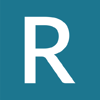


Top comments (0)